Annonse
Enten du har et bedriftsnettverk, eller bare en datamaskin som brukes av forskjellige familiemedlemmer, kan det være veldig irriterende - eller en enorm sikkerhetsrisiko - hvis noen har lov til installer programvare Den raskeste måten å installere Windows-programvare: LedetekstenDet tar mye tid å installere apper på Windows. Installer og oppdater appene dine via ledeteksten med denne metoden. Les mer på datamaskinen. Alt som trengs er for at et virus-ridd program skal komme seg inn på en nettverkskoblet datamaskin, og plutselig vil du ha flere botnett Er PCen din en zombie? Og hva er en zombie-datamaskin, liksom? [MakeUseOf Explains]Har du noen gang lurt på hvor all Internett-spam kommer fra? Du mottar sannsynligvis hundrevis av spamfiltrerte søppel-e-poster hver dag. Betyr det at det er hundre og tusenvis av mennesker der ute som sitter ... Les mer sang "Motstand er nytteløst... forbered deg på å bli assimilert!" på alle som prøver å ødelegge det.
Et annet scenario der det er viktig å blokkere programvare fra å bli installert, er personlig sikkerhet. Tenk om noen prøvde å installere
nøkkel-logging programvare Ikke fall offer for Keyloggers: Bruk disse viktige Anti-Keylogger-verktøyeneI tilfeller av online identitetstyveri, spiller keyloggers en av de viktigste rollene i selve stjålet. Hvis du noen gang har fått en online konto stjålet fra deg - enten det var for ... Les mer på datamaskinen din for å se hva du har skrevet inn, eller for å fange inn påloggingsdetaljene dine for forskjellige nettsteder? Pre-blokkering ny programvare Den beste PC-programvaren for din Windows-datamaskinVil du ha den beste PC-programvaren for din Windows-datamaskin? Vår massive liste samler de beste og sikreste programmene for alle behov. Les mer å bli installert vil stoppe disse forsøkene i sporene deres.
Siden den beste behandlingen er forebygging, skal vi se på noen måter du kan hindre folk i å installere onlinesexystrippoker.exe. Stol på meg, du vil takke meg senere.
Native Windows-løsninger
Følgende metoder ser skremmende ut for alle som ikke liker å fikle rundt under panseret med Windows-oppsettet. Men helt ærlig, det er virkelig enkelt. Bare følg med meg her. Jeg vil ikke føre deg på villspor.
Local Group Policy Editor
Gå til Start-menyen og skriv inn:
gpedit.msc
Dette bringer opp noe som kalles Local Group Policy Editor. Gå nå til Datakonfigurasjoner> Administrative maler> Windows-komponenter> Windows Installer.
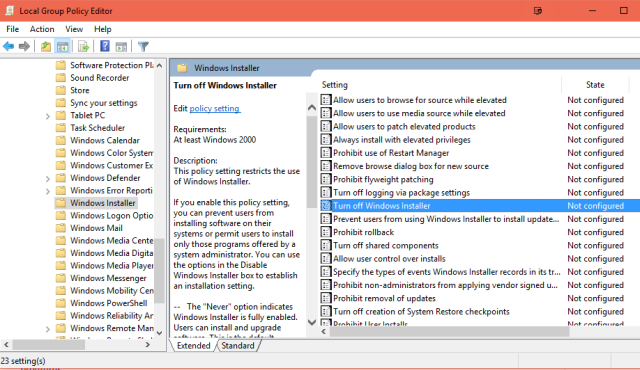
I listen i høyre vindu blar du ned til du finner det Slå av Windows Installer. Informasjonsvinduet ved siden av vil informere deg om at hvis du aktiverer dette, vil "forhindre brukere i å installere programvare på sine systemer". Det er den vi leter etter.
Når du dobbeltklikker på det alternativet, dukker det opp en annen boks, og du må bare velge aktivert, trykk deretter OK. Ferdig. For å snu prosessen, dobbeltklikker du alternativet igjen og velger “Deaktivert”.
Ikke kjør spesifiserte Windows-applikasjoner
En annen måte å blokkere Windows Installer fra å bli brukt, finner du i et annet område i Local Group Policy Editor.
Gå tilbake til hovedmenyen i vinduet Policy Editor, og gå nå til Brukerkonfigurasjon> Administrative maler> System. I det høyre vinduet som nå vises med alternativer, blar du ned til du finner Ikke kjør spesifiserte Windows-applikasjoner. Som tittelen tilsier, brukes dette til å blokkere visse programmer fra å bli kjørt, men vi kan også bruke det til å blokkere Windows Installer.

Dobbeltklikk på det, og et annet vindu vises. Når du klikker aktivert, vises et nytt alternativ kalt Liste over ikke tillatte applikasjoner. Klikk Vise fram og et tredje vindu vises der du skriver inn banen til programmet som skal blokkeres.
Legg merke til at jeg sa "sti". Det betyr at det ikke er tilstrekkelig å bare si “Windows Installer”. Du må legge ruten til stedet for Windows Installer, slik at Policy Editor kan finne den. Windows Installer-program heter msiexec.exe og ligger på:
C: \ Windows \ System32 \ msiexec.exe
Kopier / lim det inn i plassen som er gitt i boksen, og klikk på OK. Windows Installer skal nå blokkeres.
Begrens via registerredigereren
Aaggh! Registeret! Hva er Windows-registeret, og hvordan redigerer jeg det?Hvis du trenger å redigere Windows-registeret, er det enkelt å gjøre noen få raske endringer. La oss lære hvordan du jobber med registeret. Les mer Det ene Windows-ordet som garantert sender skjelv nedover folkets ryggrader. Ingen liker å gå inn her, for det har skjedd ting som jeg ikke med rette kan forklare. Ting som går i natt, og alt det der.

Men vi må omfavne frykten vår, så heng på. Vi får gjennom dette sammen.
Det første trinnet (etter å ha bevæpnet oss med korsfest og hvitløksfedd) er å gjøre nøkkelkombinasjonen Windows-tast + R. Skriv inn: i boksen Kjør:
regedit
Dette vil få opp Registerredigering. Ro deg ned og slutt å skrike. Det biter deg ikke.
Bruk nå musen til å navigere til:
HKEY_LOCAL_MACHINE \ Software \ Classes \ MSI. Pakke \ DefaultIcon

I det høyre vinduet som nå vises, ser du banen til Windows Installer, med null på slutten. Det null innebærer at installasjonsprogrammet er tillatt. For å deaktivere installasjonsprogrammet, klikker du bare på den linjen, og i boksen som nå dukker opp, endrer du 0 til en 1. Lagre og lukk. Installasjonsprogrammet er blokkert.
Bra gjort. Du overlevde registeret!
Programvarealternativer
Jeg vet at det er andre Windows-alternativer, for eksempel forhøyede privilegier eller bruk av lokal sikkerhetspolicy. Men jeg bestemte meg for at jeg ville fokusere på de 3 enkleste alternativene i stedet, og ikke overbelaste deg. Men hvis du fremdeles ikke føler deg komfortabel med å rote deg med Windows-innstillingene dine, kan et annet alternativ være å installere programvare som får jobben gjort for deg. Det er kanskje bare meg, men jeg synes det er ironisk at du trenger å installere programvare for å blokkere programvare!
Her er tre alternativer som jeg prøvde - en gratis og to betalte (med gratis prøveperioder) - og som låser systemet ditt strammere enn babyens bunn.
Plan: Betalt, 30 dager gratis prøveperiode
Fra hva jeg kan se, er WinGuard Pro mer rettet mot å låse områder av datamaskinen til andre brukere. Så hvis du for eksempel er systemansvarlig på jobb, kan det være lurt å blokkere tilgang til registerredigeringen av andre brukere i nettverket. Eller hvis du blokkerer "Programmer og funksjoner", kan det stoppe folk fra å komme inn på listen over installerte apper og avinstallere noe.

Hvis du vil blokkere noe, vil du ta det opp på skjermen og deretter klikke Lås programmet. En liste over åpne apper vil da vises i en boks, og du vil velge den du vil ha låst. Åpenbart reverserer “Unlock Program” det.
Plan: Betalt, gratis prøveperiode
Dette forhindrer alt fra å bli installert ved å se etter bestemte nøkkelord i apper som kjører på systemet ditt. Så hvis noen prøver å installere noe, og et nøkkelord blir lagt merke til, blokkerer Install-Block det automatisk fra å gå lenger.

Så som du kan se på skjermdumpen, kan nøkkelord inkludere "installasjon", "oppsett" eller "lisensavtale". Hvilke andre ord kan vi legge til? “Vilkår og betingelser”, kanskje? “Freeware”?
Plan: Gratis
InstallGuard gjør jobben sin veldig bra - til det punktet hvor jeg ikke kunne finne ut hvordan jeg skulle slå den av og avinstallere den etterpå! Endelig fant jeg ut at du må logge deg på appen med administratorpassordet, og deretter klikke Fil> Avslutt. Det slår den av, og du kan deretter avinstallere den hvis du vil.

Hvis du er ute etter noe virkelig effektivt som fungerer rett utenfor boksen, er dette det. For meg blokkerte det ALT å bli installert - og jeg var logget inn som administrator! Du kan heller ikke krangle med prisen.
Dypfryst
Et siste spennende alternativ er et av Joe foreslått tilbake i januar, d.v.s. “Fryser” datamaskinen din Systemgjenoppretting ved omstart - Deep Frys Windows-installasjonen med gratis verktøyHvis du noen gang har ønsket å opprettholde en systemtilstand for å holde den sikker og ikke tillate endringer, kan det være lurt å prøve å fryse ned Windows-datamaskinen. Les mer , som tilbakestiller systemet til en tidligere tilstand hver gang du starter det på nytt. På denne måten vil alle endringer som gjøres på datamaskinen din bli utslettet når du starter på nytt. Så hvis noen tør å installere noe, blir det slettet når du slår av datamaskinen.
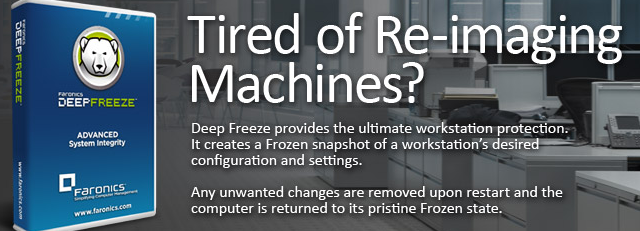
Den eneste ulempen med dette er selvfølgelig at det vil utslett endringene dine. Så det er ikke perfekt.
Hvilket alternativ foretrekker du?
La oss ikke glemme at en standard brukerkonto ikke kan installere programvare uten å oppgi et administratorpassord. Derfor brukes alternativene ovenfor best for å begrense administratorkontoen din fra ulykker.
Hvilket alternativ vil du helst bruke? Har du noen gang måttet takle noen som installerer noe på systemet ditt uten din tillatelse?
Mark O'Neill er frilansjournalist og bibliofil, som har fått ting publisert siden 1989. I 6 år var han administrerende redaktør for MakeUseOf. Nå skriver han, drikker for mye te, bryter med hunden sin, og skriver litt mer. Du kan finne ham på Twitter og Facebook.